将Vscode添加右键(在空白处右键,打开文件夹)
1、“windows键+R”打开运行窗口,输入 regedit,然后点击“确定”打开注册表
2、打开“注册表编辑器”后,定位到 HKEY_CLASSES_ROOT\Directory\background\shell 下
注:配置右键打开文件,定位到 HKEY_CLASSES_ROOT\*\shell 下
3、右键点击“shell”,通过“新建” - “项”,新建一个项目,名称为vscode(名称随便), 如下图所示:
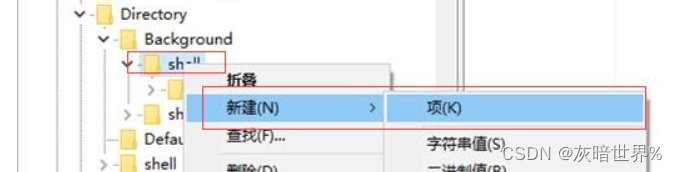
4、点击 vscode 文件夹, 在右边栏,双击默认 修改数值数据为Open with VScode
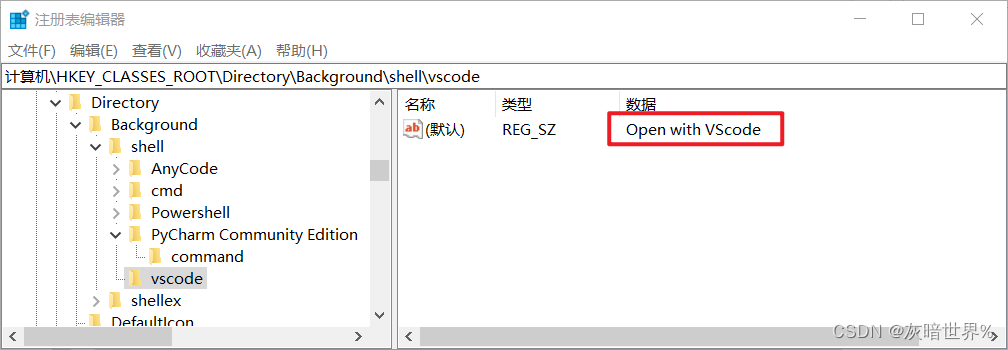
5、右键点击“vscode”文件夹,新建 字符串值(s) 名称为 icon (固定名称) 数值数据为 Code.exe 的所在路径, 如下图所示:
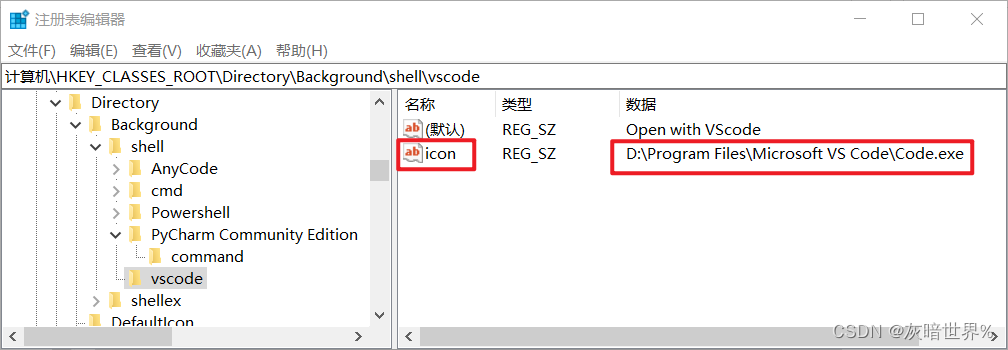
6、右键点击“vscode”文件夹,通过“新建” - “项”,新建一个项目,名称为command (固定名称),数值数据为 "D:\Program Files\Microsoft VS Code\Code.exe" "%V",如下图所示:
注:更改VScode插件默认安装位置和用户数据位置时,需要将command (固定名称)中的数值数据改为:"D:\Program Files\Microsoft VS Code\Code.exe" --extensions-dir "D:\Program Files\Microsoft VS Code\extensions" --user-data-dir "D:\Program Files\Microsoft VS Code\Code" "%V" 。 --extensions-dir:为插件默认位置,--user-data-dir:为用户数据位置。
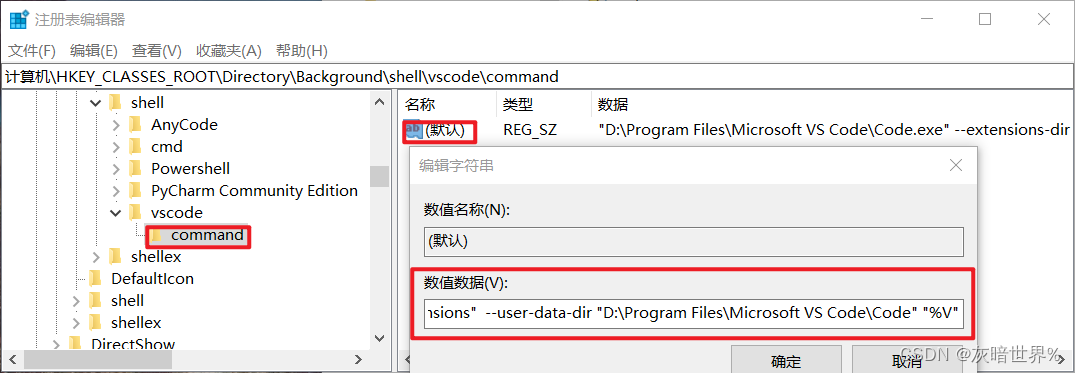
7、在桌面右击,出现Open with VScode,表示添加成功
总结
以上就是今天要讲的内容,希望对大家有所帮助!!!





















 9781
9781











 被折叠的 条评论
为什么被折叠?
被折叠的 条评论
为什么被折叠?








